iTunes에 MP2025를 넣는 방법에 대한 3 가이드
위에서 우리가 가진 질문은 많은 MP3 노래를 iPhone에 다운로드한 음악 애호가의 가장 일반적인 질문 중 하나일 수 있습니다. 그들은 발견하고 싶어 할 것입니다 MP3를 iTunes에 넣는 방법. iDevices를 꽤 오랫동안 사용해 왔다면 iTunes가 노래를 정리하는 데 도움이 되는 최고의 미디어 구성 도구 또는 관리 도구 중 하나라는 것을 알 것입니다. 이 도구는 또한 가지고 있는 모든 음악 파일을 쉽게 분류하는 데 사용할 수 있으므로 특정 노래를 듣고 싶을 때 이러한 노래를 쉽게 찾고 그에 따라 재생할 수 있습니다.
이 기사에서는 MP3를 iTunes에 넣는 방법을 사용할 수 있는 모든 방법을 활용하여 이러한 음악 파일을 더 잘 관리할 수 있도록 하겠습니다. 따라서 iTunes에서 관리하고 구성하려는 MP3 형식의 음악 파일이 많이 있는 경우 올바른 위치에 있습니다!
기사 내용 부품 1. MP3를 iTunes에 넣는 방법은 무엇입니까?Part 2. 가장 좋아하는 노래를 원하는 대로 무제한으로 관리파트 3. 모든 것을 요약하려면
부품 1. MP3를 iTunes에 넣는 방법은 무엇입니까?
MP3를 iTunes에 넣는 방법에는 여러 가지가 있습니다. 물론 이를 가능하게 하기 위해서는 컴퓨터, 아이폰 등 필요한 장치가 있으며, 이 부분에서는 어떻게 할 수 있는지에 대한 단계별 절차에 대해서도 논의하려고 합니다. 그것.
무선으로 iTunes에 MP3를 넣는 방법?
MP3 형식의 음악 파일이 파일 앱에 있는 경우 이 기회를 이용하여 무선으로 파일을 iTunes로 전송할 수 있습니다. 수행해야 할 작업은 다음과 같습니다.
1단계. MP3 파일을 컴퓨터에 복사하기 시작합니다. 아이 클라우드 드라이브, 이렇게 하려면 다음을 수행해야 합니다.
- 파일 앱으로 이동한 다음 MP3 파일을 검색합니다.
- 그런 다음 메뉴를 보려면 점 XNUMX개 아이콘을 탭해야 합니다. 표시되는 메뉴에서 선택을 선택해야 합니다.
- 그런 다음 이동하여 폴더 아이콘을 탭한 다음 MP3 파일을 저장하기 위해 iCloud Drive에서 경로를 선택해야 합니다. 원하는 경우 새 폴더를 생성할 수도 있습니다. 그런 다음 복사 아이콘을 탭해야 할 수 있습니다. 확인.
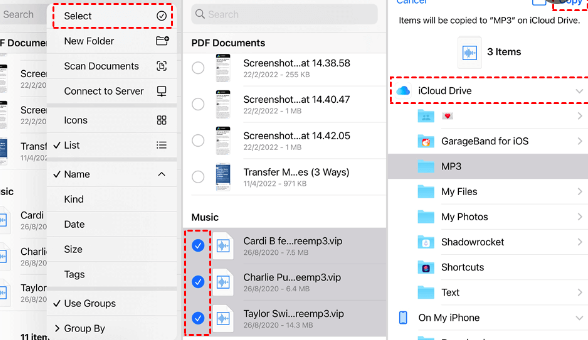
2단계. 이제 사용 중인 컴퓨터에 MP3 파일 다운로드를 시작해야 합니다. 두 번째 단계를 실행하려면 다음을 수행해야 합니다.
- 브라우저를 실행한 다음 iCloud의 공식 웹 사이트 또는 iCloud.com으로 이동합니다.
- 자격 증명을 사용하여 iCloud에서 계정에 로그인하고 Apple ID와 해당 암호를 사용해야 합니다.
- 그런 다음 iCloud Drive를 선택한 다음 MP3 파일을 찾아야 합니다.
- Ctrl 키를 누른 상태에서 마우스와 같은 장치를 사용하여 MP3 파일을 선택해야 합니다.
- 다운로드를 탭하면 이제 모든 MP3 파일을 컴퓨터에 저장할 수 있습니다.
3단계. 그런 다음 1단계와 2단계를 완료하면 이제 모든 MP3 파일을 iTunes에 추가할 차례이며 실행해야 하는 항목은 다음과 같습니다.
- 시작하려면 최신 버전의 iTunes 앱, 설치되어 있지 않은 경우 업데이트해야 합니다.
- 메뉴 표시줄에서 파일 옵션을 탭해야 합니다.
- 그런 다음 라이브러리에 파일 추가 또는 라이브러리에 폴더 추가 옵션을 선택하면 가지고 있는 모든 MP3 파일을 iTunes 라이브러리에 추가할 수 있습니다.
바로 가기를 사용하여 MP3를 iTunes에 넣는 방법?
물론, 우리가 가지고 있는 최신 기술의 도움으로 MP3를 iTunes에 넣는 방법은 이제 몇 번의 클릭을 사용하여 수행할 수 있습니다. 그렇게 하려면 아래에 열거된 단계를 따르기만 하면 됩니다.
- 시작하려면 사용해야 하는 파일의 위치를 확인해야 합니다. 다운로드한 오디오 파일의 위치를 확인하십시오. 이러한 파일은 다운로드 폴더 또는 바탕 화면에 있습니다.
- 파일을 찾으면 이동하여 iTunes를 시작하십시오.
- 그런 다음 파일 메뉴로 이동한 다음 라이브러리에 추가 옵션을 선택해야 합니다.
- 그런 다음 팝업 창이 표시되며 컴퓨터의 하드 드라이브로 이동할 수 있습니다. 그런 다음 가져오거나 전송하려는 음악 파일 또는 폴더의 위치로 이동해야 합니다.
- 그런 다음 추가할 폴더나 파일을 선택하고 iTunes 앱에서 음악에 대한 바로가기를 만들 수 있도록 열기를 선택해야 합니다.
- 그런 다음 iTunes가 파일을 추가했는지 확인하고 음악으로 이동한 다음 iTunes 앱의 왼쪽 상단에 표시되는 드롭다운 메뉴를 탭해야 합니다. 노래를 선택한 다음 추가된 날짜 열을 선택하면 가장 최근에 추가된 모든 노래가 표시됩니다.
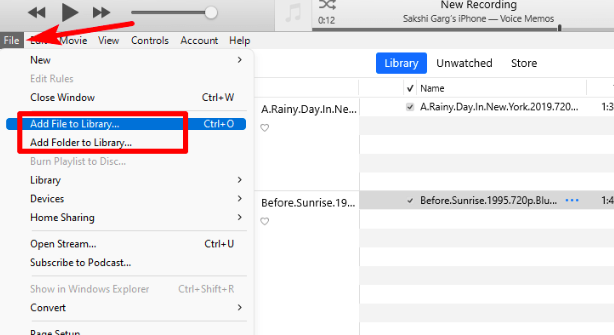
원하는 경우 음악 파일을 iTunes 앱으로 직접 끌어다 놓을 수도 있습니다. 노래가 iTunes에 추가되면 자동으로 노래를 아티스트, 이름, 앨범 등으로 분류합니다. 아티스트 이름이나 기타 중요한 정보 없이 추가되거나 전송된 노래가 있는 경우 ID3 태그를 수동으로 변경할 수 있습니다.
Part 2. 가장 좋아하는 노래를 원하는 대로 무제한으로 관리
음악이 요즘 사람들의 필수품 중 하나가 된 데에는 많은 요인이 있습니다. 많은 사람들에게 그것은 그들이 느끼는 것에 대한 치료법이지만, 일부는 직업이나 오락을 위해 그것을 사용합니다. Apple Music과 같은 온라인 음악 플랫폼과 같은 음악에 액세스하는 방법도 많이 있습니다. 한편, 우리는 MP3를 iTunes에 넣는 방법을 배우는 도구가 되어 매우 기쁩니다.
형식 비호환성 및 접근성 어려움과 같은 어려움이 있을 수 있지만 사람들이 이를 극복하는 데 사용할 수 있는 도구도 많이 있습니다. Apple Music은 요즘 가장 인기 있고 널리 사용되는 온라인 음악 플랫폼 중 하나입니다. 방대한 음악 라이브러리가 있지만 이러한 음악 파일을 재생하고 다운로드하려면 Apple 인증 장치와 유효한 Apple Music 구독이 있어야 합니다.
반면에 Apple Music에서 음악 파일에 액세스하면서 이러한 파일을 최대한 활용할 수 있는 다른 방법이 있는지 궁금할 수 있습니다. 알고 싶으시다면 저희가 도와드리겠습니다! 우리는 다음과 같은 전문 변환기를 보유하고 있습니다. TunesFun 애플 뮤직 변환기 우리를 돕기 위해. 이 도구는 가장 신뢰할 수 있는 도구 중 하나이며 확실히 놀랍고 효율적입니다.
이 도구는 다음과 같이 사용할 수 있습니다. 음악 파일을 MP3와 같은 유연한 형식으로 변환, MP4, FLAC, AIFF 등. 그리고 상기 파일을 변환할 수 있는 것 외에도 다음과 같은 작업을 수행할 수 있습니다. DRM 기술 암호화 제거 Apple Music에서 채택하여 접근성을 훨씬 쉽게 다룰 수 있습니다. 그만큼 TunesFun Apple Music Converter는 또한 오늘날 시장에 있는 다른 기본 변환기에 비해 더 빠른 변환 속도로 파일을 변환할 수 있습니다.
The TunesFun Apple Music Converter는 또한 변환이 얼마나 빠르고 효율적인지에 관계없이 출력이 원본 음악 파일과 거의 유사하다는 것을 확인할 수 있습니다. 전문 도구는 노래 파일의 메타데이터 및 ID 태그와 같은 데이터를 저장하는 데 도움이 될 수도 있습니다. 그만큼 TunesFun Apple Music Converter도 간단하며 인터페이스는 기본 사항에 어려움 없이 탐색할 수 있을 만큼 쉽습니다. 사용 방법에 대한 단계를 따라갈 때 안내를 받을 수 있도록 TunesFun Apple Music Converter, 아래에서 확인하겠습니다.
1단계. TunesFun 음악 파일을 변환하는 데 Apple Music Converter를 사용하도록 선택한 경우 컴퓨터에 Apple Music Converter가 내장되어 있어야 합니다. 설치가 완료되면 도구를 열고 변환에 필요한 파일을 추가하기 시작합니다. 파일 추가 버튼을 누르거나 끌어서 놓기 방법 또는 URL 복사 방법을 사용하십시오.

2단계. 출력으로 필요하거나 원하는 파일 형식을 선택하고 파일 변환이 완료되면 모든 파일이 저장될 폴더를 만듭니다.

3으로 나오세요. 마지막으로 변환 버튼을 누릅니다. 이 프로세스는 시간이 많이 걸리지 않으므로 변환이 완료되었는지 확인하는 것이 좋습니다!

파트 3. 모든 것을 요약하려면
MP3를 iTunes에 넣는 방법에 대한 충분한 아이디어가 있는 음악을 즐기는 것은 중요한 부분입니다. 이렇게 하면 소유한 장치를 사용하여 다운로드한 모든 MP3 음악 파일에 쉽게 액세스할 수 있습니다. 어떤 형태의 비호환성도 걱정하지 않고 원하는 노래에 액세스할 수 있는지 항상 확인하고 싶은 경우 TunesFun Apple Music Converter는 당신을 돕는 데 큰 역할을 할 것입니다.
코멘트를 남겨주세요